Operation Manual
Table Of Contents
- 1. Übersicht
- 2. Installieren von Button Manager
- 3. Scannen mit Hilfe der Buttons
- 4. Konfigurieren der Buttons
- 4.1 Starten des Dialogfensters „Button Properties“ (Button-Eigenschaften)
- 4.2 Das Register „Basic“ (Allgemein)
- 4.3 Das Register „Image Adjustment“ (Bildeinstellung)
- 4.4 Das Register „Color Dropout“ (Farbunterdrückung)
- 4.5 Das Register „Image Processing“ (Bildverarbeitung)
- 4.6 Einrichtung von Button Manager zum Senden von Bildern zu einem bestimmten Drucker
- 4.7 Button Manager zum Hochladen von Bildern an ein angegebenes E-Mail-Programm einrichten
- 4.8 Einrichtung von Button Manager zum Hochladen von Bildern auf einen FTP-Server
- 4.9 Einrichtung von Button Manager zum Hochladen von Bildern auf den Microsoft SharePoint-Server / Office 365
- 4.10 Einrichtung von Button Manager zum Hochladen von Bildern auf Google Drive
- 4.11 Button Manager zum Hochladen von Bildern an Evernote einrichten
- 4.12 Button Manager zum Hochladen von Bildern an Dropbox einrichten
- 4.13 Button Manager zum Hochladen von Bildern an OneDrive einrichten
- 4.14 Button Manager zum Hochladen von Bildern an Facebook einrichten
- 4.15 Einrichten des Button Managers zum Hochladen Ihrer Bilder an einen freigegebenen Ordner
- 4.16 Mögliche Fehlerzustände
- 4.17 Hinzufügen einer neuen Zielanwendung
- 4.18 Arbeiten mit Profilen
- 4.19 Verwenden des Menüs „Options“ (Optionen)
- 4.20 Entfernen des Symbols des Button Managers aus der Taskleiste
- 5. Betriebsweise
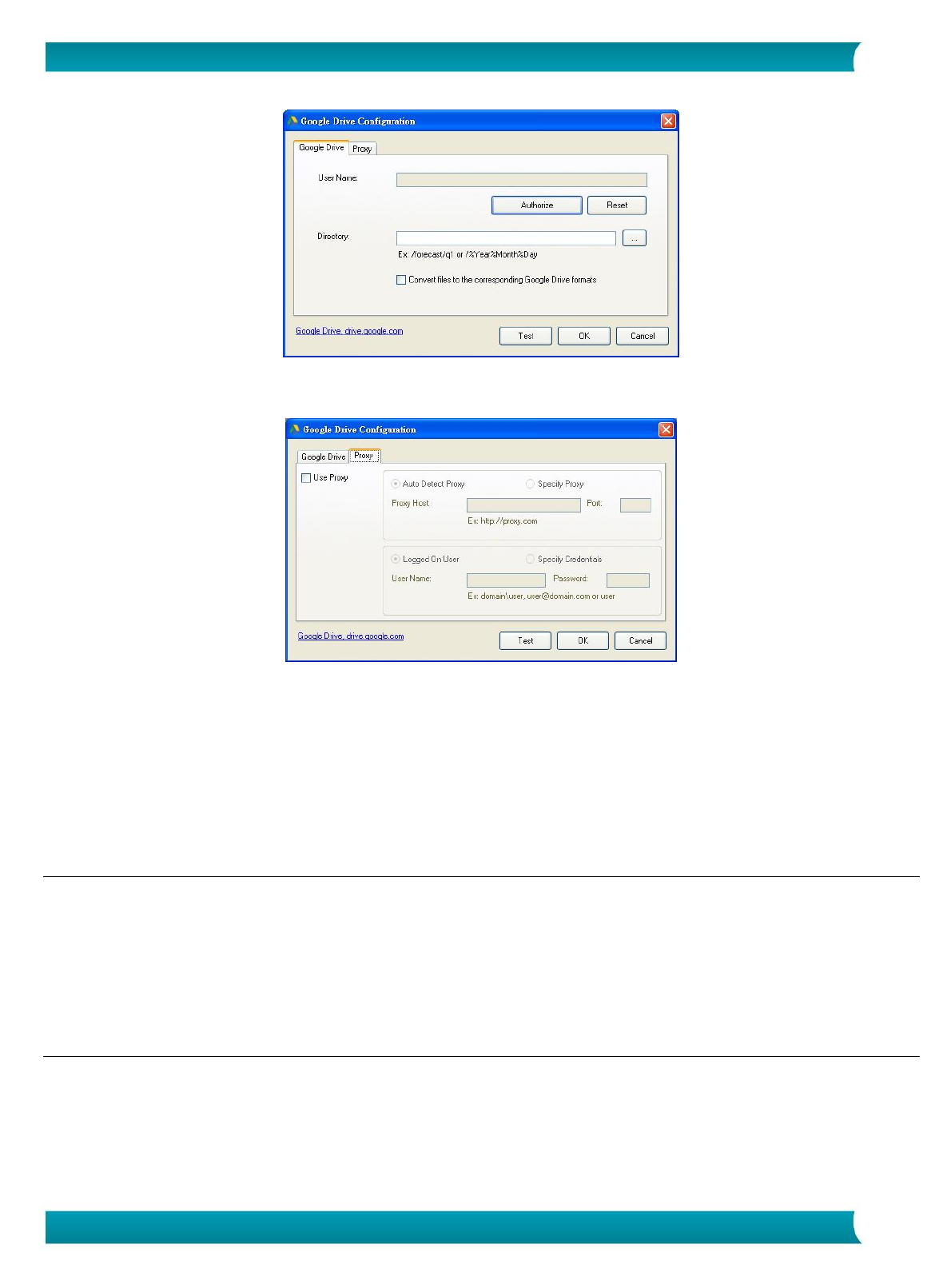
34
Anleitung für Benutzer – IRIScan Executive 4
6. Klicken Sie auf das Register Proxy, um das folgende Dialogfenster Proxy zu öffnen.
7. Legen Sie fest, ob Ihr Proxy-Server mit der Option Auto Detect (Automatisch erkennen) oder
Specify Proxy (Proxy angeben) ermittelt wird. Bei Wahl von Specify Proxy (Proxy angeben)
müssen Sie die IP-Adresse und die Portnummer Ihres Proxy-Servers eingeben. Geben Sie den
Benutzernamen und das Kennwort ein, falls erforderlich. Sie können sich bei Ihrem
Netzwerkadministrator nach den Details erkundigen.
8. Klicken Sie auf OK, um den Vorgang abzuschließen. Durch Klicken auf Test können Sie feststellen, ob
das Konto funktioniert.
Hinweis:
Nach dem Scannen und Hochladen Ihrer Dokumente auf Google Drive (Google Text & Tabellen), wird die
Google-Webseite nicht automatisch auf Ihrer Bildschirmanzeige zu sehen sein. Folgen Sie bitte diesen
Schritten, um Ihre Dokumente zu öffnen oder anzuzeigen:
Starten Sie Ihren Browser und rufen Sie die Google-Webseite auf.
Klicken Sie auf das Optionssymbol und wählen Sie Drive aus.
Melden Sie sich bei Ihrem Google-Konto an.
Zeigen Sie Ihr Dokument an.










